Praktiske tips som hjelper deg med å oppdatere til iOS 26
Apple lanserte det splitter nye iOS 26-systemet i midten av september. Hvis du vil oppdatere til det nyeste iOS 26-systemet, kan du lese veiledningen vår om hva du bør gjøre før iOS 26-oppdateringen for en vellykket oppdatering.
SIDEINNHOLD:
Trinn 1: Sjekk hvilke enheter som støtter iOS 26
Før du oppdaterer til iOS 26, er det viktigste å bekrefte hvilke enheter som støttes av iOS 26. Sørg for at mobilenheten din er innenfor det støttede området for å unngå bortkastet arbeid.
Hvis det ikke oppstår uventede omstendigheter, vil iOS 26 støtte enheter utstyrt med A13-brikken, alt fra iPhone 11 til den kommende iPhone 17.
Sjekk listen nedenfor for å lære mer om dette:
iOS 26-støttede iPhones
iPhone 11-serien (11, 11 Pro, 11 Pro Max)
iPhone 12-serien (12, 12 mini, 12 Pro, 12 Pro Max)
iPhone 13-serien (13, 13 mini, 13 Pro, 13 Pro Max)
iPhone 14-serien (14, 14 Plus, 14 Pro, 14 Pro Max)
iPhone 15-serien (15, 15 Plus, 15 Pro, 15 Pro Max)
iPhone 16-serien (16e, 16, 16 Plus, 16 Pro, 16 Pro Max)
iPhone SE (2. generasjon og nyere)
iOS 26 Droppet iPhones
iPhone XR (A12 Bionic)
iPhone XS / XS Max (A12 Bionic)
iPhone X (A11 Bionic)
iPhone 8/8 Plus (A11 Bionic)
Tidligere modeller
Trinn 2: Sikkerhetskopier iPhonen din
Det er viktig å sikkerhetskopiere enheten din før du oppdaterer iOS-systemet for å forhindre datatap på grunn av alle slags årsaker.
De spesifikke situasjonene inkluderer:
1. Feil under oppdatering: Installasjonsprosessen kan bli uventet avbrutt, for eksempel ved systemkrasj, strømbrudd eller nettverksfrakobling, noe som kan forårsake systemskade eller dataforstyrrelser.
2. Alvorlige feil i det nye systemet: Det kan hende at systemet har fatale problemer, som hyppige omstarter, problemer med internettforbindelsen osv., etter oppdateringen. Hvis du vil nedgradere til det gamle systemet på dette tidspunktet, må du ha en sikkerhetskopi før oppdateringen for å gjenopprette dataene fullstendig. Sikkerhetskopien under det nye systemet kan ikke brukes til å gjenopprette det gamle systemet.
3. Problemer med datakompatibilitet (sjeldne, men alvorlige): I sjeldne, men alvorlige tilfeller kan selve oppdateringsprosessen føre til at noen programdata eller filer blir skadet. Med en sikkerhetskopi kan dette gjenopprettes.
Derfor anbefaler vi å bruke Apeaksoft iOS Data Backup & Restore å sikkerhetskopiere iPhonen din på forhånd.
Din beste iOS-sikkerhetskopierings- og gjenopprettingsassistent
- Sikkerhetskopier diverse iOS-data på en trygg måte med ett klikk
- Angi et passord for iOS-sikkerhetskopiering for sikkerhets skyld.
- Forhåndsvisning før du gjenoppretter iPhone-sikkerhetskopien.
- Gjenopprett iOS-sikkerhetskopi uten tap uten overskriving.
- Alle iOS-enheter støttes.
Sikker nedlasting
Sikker nedlasting

Trinn 1. Last ned dette verktøyet til datamaskinen din gratis fra knappen ovenfor. Koble iPhonen din til denne programvaren og velg iOS Data Backup & Restore alternativ på hovedgrensesnittet.

Trinn 2. Trykk på iOS Data Backup knapp. På neste side velger du en sikkerhetskopieringsmodus for iPhonen din. Hvis du ønsker en helt sikker sikkerhetskopiering, kan du velge Kryptert sikkerhetskopiering modus. Hvis du ikke har noen behov, bare sjekk Standard sikkerhetskopiering. Trykk deretter på Start knapp.

Trinn 3. Merk av for datatypen du vil sikkerhetskopiere, og klikk på neste -knappen for å starte sikkerhetskopieringsprosessen for iPhone-data.

Tips: Hvis du må oppgi skjermpassordet ditt mer enn én gang, trenger du ikke bekymre deg. Det er en sikkerhetsmekanisme som er avledet fra iOS 13.
Trinn 3: Sjekk lagringsplassen din
Det du bør være klar over er at den faktiske nedlastede oppdateringspakken kan være relativt liten, men installasjonsprosessen krever ekstra plass, som er mye større enn størrelsen på oppdateringspakken. Hvis det ikke er nok lagringsplass, vil din iPhone vil bli sittende fast ved oppdateringDerfor må du sjekke lagringsplassen din og sette av mer plass til iOS 26-oppdateringen.
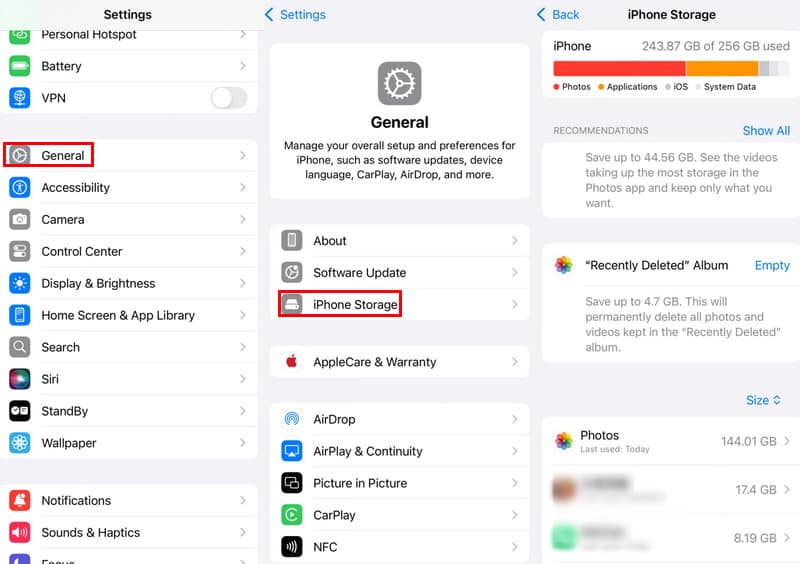
Trinn 1. Gå til innstillinger og finne Informasjon fanen. Klikk på den.
Trinn 2. Velg iPhone Lagring alternativet, og du vil se detaljert informasjon om iPhone-lagringen din.
Hvis iPhonen din er i ferd med å gå tom for lagringsplass, bør du følge instruksjonene på skjermen for å slette unødvendige søppelfiler for å spare mer plass til iOS 26-nedlastingen.
Trinn 4: Sjekk internettforholdene dine
Ustabile nettverksforhold kan føre til en mislykket oppdatering og til og med sette iPhonen din i gjenopprettingsmodus. Du må starte nedlastingsprosessen på nytt, noe som er bortkastet tid.
Derfor bør du merke deg følgende tips for å sjekke nettverket før du oppdaterer til iOS 26:
1. Koble til Wi-Fi
iOS-oppdateringspakker er vanligvis store. Du bør laste dem ned via et stabilt og raskt Wi-Fi-nettverk. Du kan prøve å besøke et nettsted eller strømme en video for å teste nettverkshastigheten og stabiliteten.
2. Sjekk Wi-Fi-signaltilstanden
Sørg for at Wi-Fi-signalet rundt deg er på sitt sterkeste.
3. Unngå å bruke mobildata. Wi-Fi er raskere og mer pålitelig enn mobilnettverk. Dessuten krever Apple en Wi-Fi-tilkobling for å laste ned store iOS-oppdateringspakker.
4. Slå av flymodus og VPN.
Trinn 5: Sørg for at enheten er fulladet
Du bør også sørge for at enheten din har tilstrekkelig batteristrøm før iOS 26-oppdateringen. Hvis det oppstår et plutselig strømbrudd under oppdateringsprosessen, kan det hende at oppdateringen mislykkes eller til og med en murt iPhone.
• Det anbefales å oppdatere telefonen når den har mer enn 50 % batteristrøm, siden iOS 26-oppdateringsprosessen tar lang tid.
• Hvis forholdene tillater det, må du lade telefonen helt opp før du oppdaterer. Dette er fordi strømforbruket under installasjonsfasen vil øke betraktelig.
• Før iOS 26-oppdateringen anbefales det å lukke applikasjonene som kjører i bakgrunnen for å redusere strømforbruket.
Tips: Hvis batteritilstanden din er under 80 %, anbefales det på det sterkeste å koble til strømforsyningen under oppdateringsprosessen.
Konklusjon
Dette innlegget har listet opp detaljerte tips for hva du bør gjøre før du oppdaterer til iOS 26 Til din referanse. Håper du får en vellykket iOS 26-oppdatering!
Relaterte artikler
Apple lanserte den nyeste Liquid Glass-versjonen av iOS 26, og mange brukere gleder seg til å oppdatere den. Hvis du opplever problemet med at iPhone-programvareoppdateringen mislyktes,
Få oppdateringen utilgjengelig med denne Apple ID-meldingen? Dette innlegget deler 4 effektive løsninger for å fikse oppdateringen som ikke er tilgjengelig med dette Apple ID-problemet.
En iPhone som sitter fast i grensesnittet for verifisering av oppdateringer kan være forårsaket av nettverks-, system- eller enhetsavvik. La oss finne ut detaljerte løsninger her.
Hva kan du gjøre hvis iPhone eller iPad ikke kan sjekke om det er oppdateringer? Her er effektive løsninger for å fikse dette problemet raskt.

